Sådan deaktiveres Windows Defender i Windows 10/11

Windows Defender er et gratis, indbygget, omfattende antivirusværktøj med pålidelig beskyttelse. Der er dog nogle ulemper ved at bruge det. det er
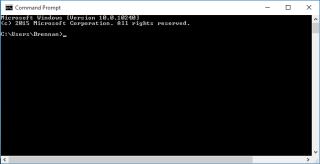
Rul et par årtier tilbage i tiden, da brugen af Computer handlede om at slå et par tastekombinationer på kommandopromptvindueskallen. De fleste af os hadede det kedelige sort-hvide vindue, da vi skal huske alle kommandoerne, selv for at foretage de mindste ændringer i systemet.
Kommandoprompt har muligvis ikke en attraktiv grænseflade, men har altid været en afgørende del af Windows-miljøet. Ja, vi skal lære et par komplekse kommandoer for at bruge kommandoprompt-shell, men det er den sikreste og en af de mest kraftfulde måder at få adgang til Windows til sin rod.

Billedkilde: Wikipedia
Vi bruger helt sikkert ikke kommandoprompt på daglig basis mere, men der er ingen skade i at lære nogle få grundlæggende ting, vel? Du kan lære dine børn noget nyt eller prale med dine nørdede færdigheder foran dine venner og kolleger ved hjælp af disse nyttige kommandoprompttips og tricks til begyndere.
Lad os komme i gang og se, hvordan vi kan få mest muligt ud af kommandoprompt-shell i Windows.
Udklipsholder funktion
Hvad hvis du vil dele en nyttig kommando med en ven eller bruge den på en anden platform? Hvordan vil du kopiere det? Nå, selvfølgelig er det altid en mulighed at tage et skærmbillede af vinduet, men hvorfor tage så meget smerte, når du nemt kan bruge udklipsholderfunktionen. Ja det er rigtigt.
Du skal blot skrive "Klip" i slutningen af enhver kommando, du vil kopiere.
For eksempel ipconfig klip
Så nu, uanset hvor lang kommandoen er, kan du indsætte den hvor som helst du vil uden nogen indsats.
Skal læses:-
Sådan ændrer du kommandopromptfarve i Windows... Gør din kommandoprompt levende og lys ved at ændre skrifttype og baggrundsfarver. Her har vi diskuteret to forskellige...
Hurtig redigeringstilstand
Hvis du laver en opgave på kommandoprompt, hvor du skal kopiere og indsætte en masse kommandoer på tekstbehandler eller PowerPoint-præsentation, kan du altid bruge tilstanden Hurtig redigering. For at få adgang til hurtig redigeringstilstand skal du trykke på kommandopromptikonet i øverste venstre hjørne af shell-vinduet og vælge "Egenskaber". Tjek nu indstillingen "Hurtig redigering", så du øjeblikkeligt kan kopiere og indsætte blot ved at fremhæve indhold i kommandopromptvinduet.
Cipher
Dette er en magisk kommando, som du kan bruge rigtigt! Når du sletter filer eller data fra harddisken, gemmes de stadig et sted i hukommelsen.
Så for at være ekstra forsigtig kan du skrive kommandoen "Cipher /w:c" i kommandopromptvinduet og trykke på enter. Hvis du gør det, fyldes det slettede rum med tilfældige data, så ingen kan få adgang til dine personlige og følsomme oplysninger, ikke engang hackere.
Netværks indstillinger

Dette er den største brug af, hvorfor vi stadig bruger kommandoprompt nogle gange, når vi skal kontrollere IP-adressekonfigurationsindstillingerne for vores system.
Skriv ipconfig og tryk på Enter for at se alle mulige netværksoplysninger, inklusive IP-adresse, standardgateway, trådløs LAN-indstilling og mere.
For at tømme alle DNS-cacheoplysninger og starte forfra kan du skrive følgende kommando i kommandoprompt-shell.
Ipconfig/ flushdns
Dette fjerner alle DNS-oplysninger, der er gemt i cachen, og giver dig en ren tavle til dit system for at finde nye DNS-indstillinger.
Kommando info
Er du forvirret over, hvad en specifik kommando gør, og hvilke funktioner den tilbyder? Så for at lære mere om en bestemt kommando, skal du blot tilføje et "/?" suffiks i slutningen af kommandonavnet,
For eksempel Ping /?
Skal læses:-
Et nemt trick til at gemme kommandopromptoutput... Du har måske hørt om kommandoprompt, værktøjet, der bruges til at udføre nyttige handlinger. Vidste du, at...
Scan filer

Billedkilde: Microsoft
Som vi sagde tidligere, er kommandoprompt en af de mest kraftfulde måder at få adgang til systemfiler og info. På samme måde giver kommandoprompt dig også mulighed for at scanne og reparere systemfiler.
For at gøre det, skriv: sfc/scannow og tryk enter.
Det kan tage noget tid, før dit system er fuldt scannet, afhængigt af din enheds ydeevne. Når scanningen er afsluttet, vil du se detaljerede resultater på skallen i tilfælde af, at en beskadiget fil findes i dit system, og de vil automatisk blive rettet i baggrunden.
Tilpas farver og baggrund
Træt af den evigt kedelige kommandoprompt-grænseflade? Nå, heldigvis kan du lave et par tweaks i indstillingerne og ændre baggrundsfarven og skrifttypen på kommandoprompt-shell.
For at gøre det skal du højreklikke på kommandopromptikonet i øverste venstre hjørne af vinduet, vælg "Egenskaber" fra menuen. Skift til den fjerde fane, der er navngivet som "Farver", og foretag de nødvendige ændringer, som du foretrækker for at give et nyt udseende til kommandoprompt-shell.
Her var en hurtig gennemgang af kommandoprompt-tip og tricks, som kan bruges til at gøre din Windows-oplevelse glattere. For andre spørgsmål eller feedback, er du velkommen til at trykke i kommentarfeltet.
Windows Defender er et gratis, indbygget, omfattende antivirusværktøj med pålidelig beskyttelse. Der er dog nogle ulemper ved at bruge det. det er
Med den øgede brug af teknologi i uddannelse og hverdag er antallet af børn, der bruger telefoner, tablets eller pc'er, stigende. Følgelig mere
DPI (dots per inch) er en af de vigtigste egenskaber ved din mus. Jo højere den er, jo hurtigere bevæger din markør sig på skærmen.
Microsoft Windows har haft mange makeovers gennem årene, hvoraf nogle medførte flere ændringer end andre. I disse dage kører de fleste pc-brugere Windows
Du er lige blevet færdig med at tale med en ven, der har et nyt telefonnummer. Men før du har formået at gemme det i dine kontakter, går din telefon ned. Hvornår
Det er sjovt at bruge din Mac og Android sammen, indtil du skal gøre noget som at flytte filer mellem dem. Heldigvis er der flere metoder til at dele
Vil du nogensinde tilføje dine egne drivere til listen over forudinstallerede drivere i Microsoft Windows. Du kan nemt gøre det med disse trin.
Der er ikke noget værre end at tænde for din Windows-computer kun for at opdage, at din enhed ikke fungerer som forventet. For eksempel når du ikke engang kan logge
Lær, hvordan du styrer dit tastaturs baggrundsbelysning som en professionel i Windows 11 gennem tastaturgenveje eller apps i denne vejledning.
Da Microsoft annoncerede Windows 10 Mobile, lovede det også, at udviklere smertefrit kunne overføre deres iOS- og Android-apps til dets drift







